word2007中插入批注的方法
word2007中插入批注的方法。我们在用word文档整理资料时,为了修改方便可以在里面添加批注,那么下面就由小编给大家分享下word2007中插入批注的方法,希望能帮助到您。
word2007中插入批注方法一:
步骤一:打开你要添加批注的文档
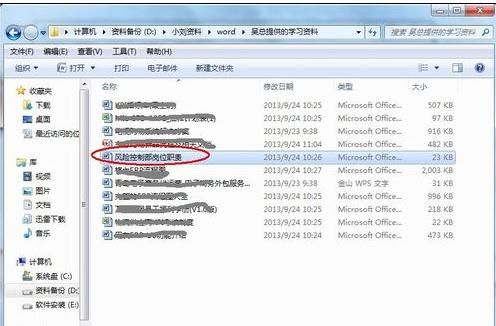
步骤二:在上面一栏你可以看到 开始 插入 页面布局等,点击第六个选项:审阅
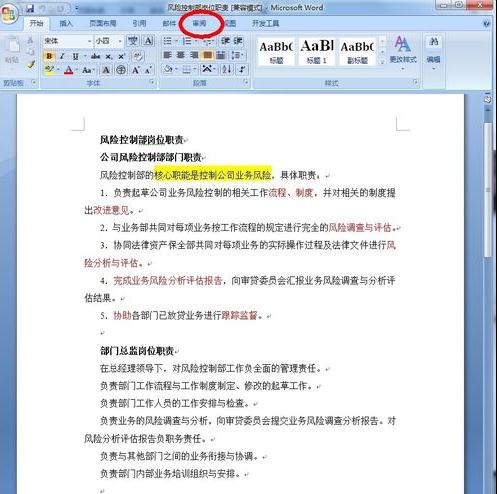
步骤三:此时你便可以看见一个很大的文件夹一样的标志,写着:新建批注
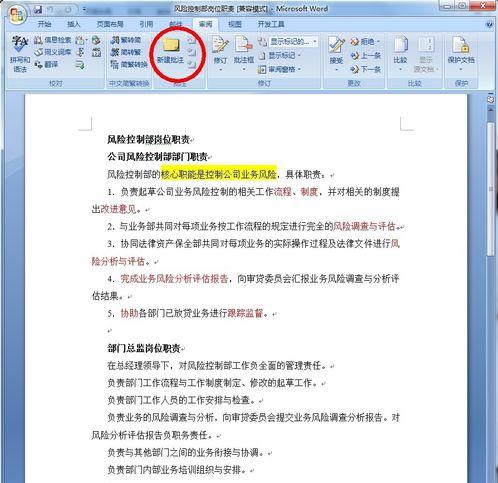
步骤四:先将你要批注的文字选中,然后点击新建批注
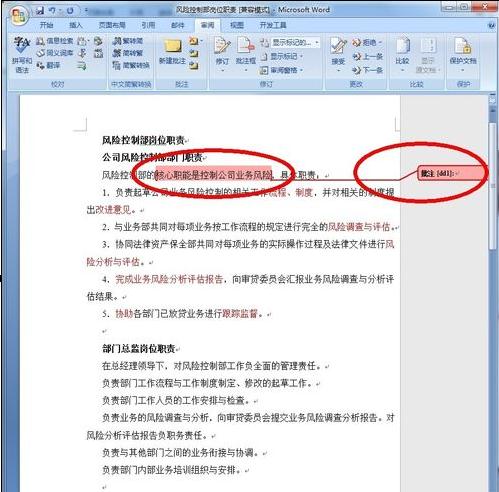
步骤五:此时批注框就出来了,你可以在批注中添加你要批注的内容
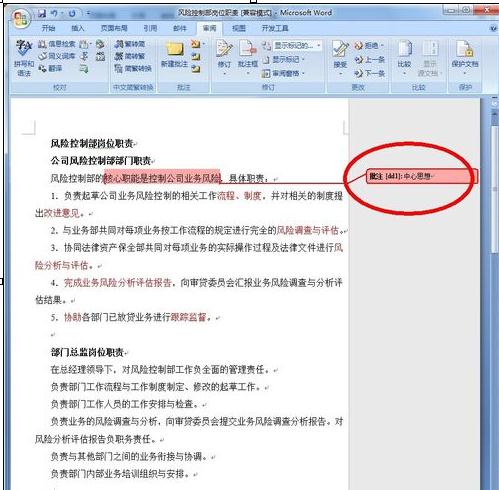
word2007中插入批注方法二:
步骤一:打一个word文档,选中你要添加批注的文字或段落,如图;
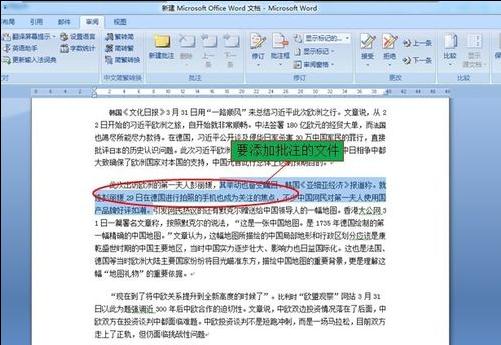
步骤二:在word工具栏内找到“审阅”按钮,点击进入,如图;
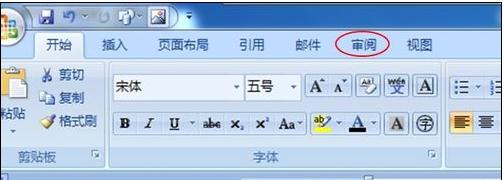
步骤三:在“审阅”按钮下找到“新建批注”,并点击,这时批注就添加好了,如图;

相关阅读
win7系统排行
热门教程